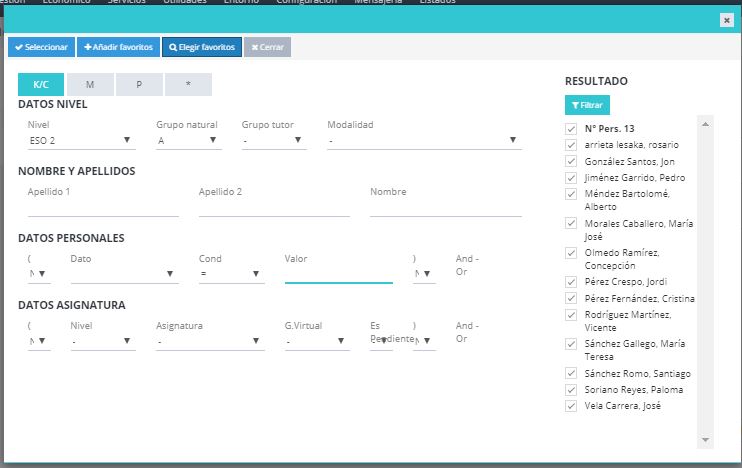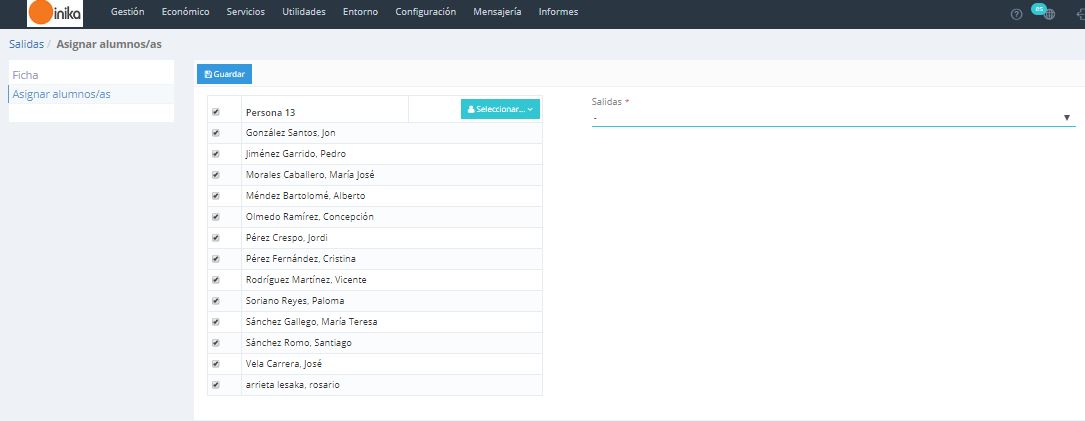Desde esta pestaña asignaremos alumnos a las distintas que hayamos creado en los apartados anteriores.
Esta pantalla se divide en dos secciones (que corresponden a las dos etapas del proceso de asignación de alum@s):
- Selección de alum@s: primero hemos de seleccionar a l@s alumn@s que pertenecen al grupo que vayamos a generar.
- Asignación de grupo: introduciremos a l@s alumn@s seleccionad@s en un grupo.
1.Selección de alumn@s
Para seleccionar los alumn@s que queremos asignar, haremos click sobre el botón ![]() . Al hacerlo, se nos mostrará la siguiente ventana:
. Al hacerlo, se nos mostrará la siguiente ventana:
Esta ventana nos servirá para aplicar filtros y poder seleccionar aquellos alumn@s que deseemos asignar.
Podemos realizar filtros según:
- Nivel: nivel académico, grupo natural, modalidad, etc.
- Datos personales: nombre, apellidos, etc.
- Datos asignatura:, materia, grupo virtual, etc.
Una vez que hayamos seleccionado los datos a filtrar, haremos click sobre el botón ![]() para que nos muestre los alumnos que cumplen con los requisitos que hemos establecido en el filtro.
para que nos muestre los alumnos que cumplen con los requisitos que hemos establecido en el filtro.
Como podemos ver, nos muestra 13 alumn@s que cumplen con los requisitos que hemos establecido en el filtro (alumnos de 2º de ESO y del grupo A). Podemos observar que todos tienen por defecto la casilla de verificación activada. Si quisiéramos eliminar algún alumn@ de la selección, tan solo tendríamos que desmarcar su casilla.
Una vez que hayamos seleccionado los alumn@s deseados, haremos click sobre el botón ![]() .
.
2. Asignar grupo
Veremos que en la pantalla de inicio de esta funcionalidad se mostrará la lista de l@s alumn@s seleccionad@s. Para asignarles la salida que les corresponde, seleccionaremos la salida desde la lista desplegable que se encuentra en la parte derecha de la pantalla.
Para guardar las modificaciones pulsaremos el botón «Guardar».